I den här guiden lär vi oss att hantera vanliga Windows OS-fel. När felkoder börjar dyka upp på din skärm kan det verka som att flyga ett plan, speciellt om du inte är tekniskt sinnad. Popup-fönster visas i mitten av skärmen som frågar om du vill godkänna detta, eller tillåta det – det kan vara ganska skrämmande.
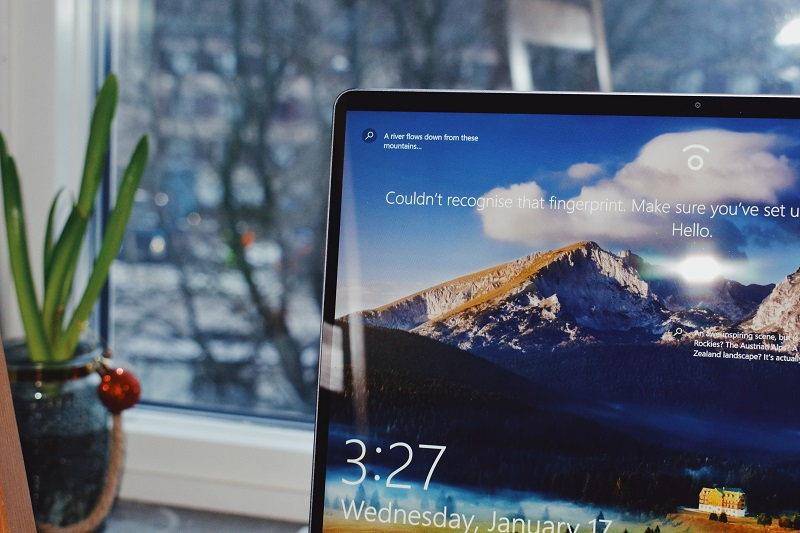
Även om det inte är nödvändigt att förstå alla detaljer i Windows, är det bra att ha en grov förståelse för vissa korrigeringar för att få saker att fungera smidigt. Det behöver inte vara svårt eller komplicerat. Här tar vi en titt på några tips och tricks om hur man hanterar vanliga Windows OS-fel.
Innehåll
Hur man effektivt hanterar vanliga Windows OS-fel
Metod 1: Använd felsökaren
Windows vet att det kommer att finnas vissa tillfällen då saker och ting inte går smidigt eller något verkar sluta fungera. Det är därför de har implementerat en felsökningstjänst placerad i programvaran. Även om det inte alltid ger en lösning på dina problem, är det ett fantastiskt ställe att börja.
Först måste du hitta programmet. Gå till sökfältet och skriv helt enkelt "Felsökning". Du hittar felsökningsinställningar i systemets inställningar. I felsökningsmenyn hittar du det första avsnittet märkt "kom igång".
Titta fyra ner och du kommer att se alternativet " Windows Update ". Om du klickar på den, precis nedanför, visas en knapp som säger "Kör felsökaren". Tryck på det och ditt system kommer att köra felsökningsprogrammet för att diagnostisera vad problemet är.
Om systemet hittar något kommer det att ge dig några alternativ. Använd eller hoppa över denna korrigering. Rådet skulle vara att tillämpa de fixalternativ de har hittat.
Metod 2: Filer saknas
Något irriterande saknar filer. Öppna en mapp och de har försvunnit. Kan du inte köra ett program på grund av att filer saknas? Det finns några saker att tänka på först. Kontrollera din sökfras. Sökfunktionen är utformad för att dölja allt som inte är relaterat till din sökning, så bli av med onödiga ord.
När din dator börjar säga att du saknar DLL-filer eller EXE-filer kan det bli lite svårare att förstå. Proffsen på DllDownloads.com förklarar att det inte finns något att oroa sig för eftersom det alltid finns hjälp till hands.

DLL står för Dynamic Link Library och det är en fil som innehåller instruktioner som många program kan ta från. Till exempel kan program som försöker hitta utrymme på en hårddisk anlita en DLL-fil. Om du saknar några kan du ladda ner dem från internet utan problem.
Metod 3: Lågt skivutrymme
Det finns inget värre än att försöka installera något och sedan få meddelandet att dyka upp framför dig... Lågt diskutrymme . Bra, nu måste du gå igenom en mängd filer för att bestämma vad du ska ta bort och vad som ska stanna? Nja, kanske inte.
Ta en titt på alla program du använder, finns det några du inte använder? Om så är fallet finns det enorma mängder utrymme att spara just där. Stora program som Avast tar upp enorma mängder utrymme. Om du inte använder dem så bli av!
Men om du använder allt på din dator och du fortfarande behöver mer utrymme så frukta inte. Det finns gott om alternativ för dig i denna moderna tekniska värld. Du kan antingen uppgradera din dators lagringsenhet eller så kan du köpa en extern hårddisk. De är inte så dyra som de brukade vara och de kommer i terabyte! Så mycket utrymme att du inte vet vad du ska göra!
Slutligen, rensa din papperskorg. Något många glömmer att göra. Om du inte rensar det så stannar allt där det är. I den dolda filen. Du kanske har raderat 50 Gb data, men om det fortfarande ligger i papperskorgen kommer ditt minne inte att minska.
Metod 4: Felkoder
Vid ett udda tillfälle kan du hitta en popup-skärm som innehåller en felkod. Oroa dig inte, det är inte meningen att du ska veta vad de betyder men det är viktigt att du noterar vad de är. Google är din vän i den här situationen. Sök i felkoderna så får du också svar på vad det handlar om. Du kanske upptäcker att felkoden helt enkelt betyder att din skrivare inte är korrekt ansluten, så du kan använda den välkända lösningen, koppla ur den och koppla in den igen.
Datorproblem behöver inte vara skrämmande och överväldigande. De kan mycket enkelt fixas så länge du håller huvudet lugnt och inte gör något dumt som att radera allt på din dator. Ta saker långsamt och se till att du läser allt som kommer upp på din skärm. Om du behöver, gör några anteckningar. Syftet är att lösa problemet, inte göra mer.

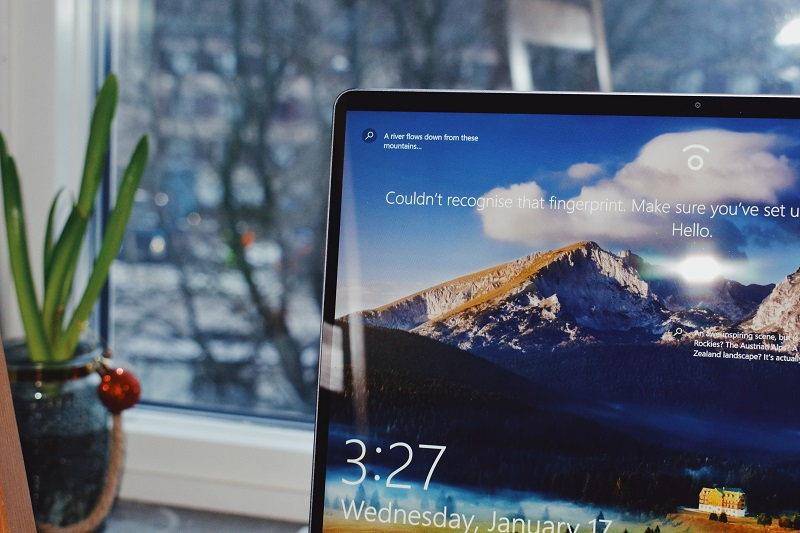







![Ta reda på hur du gör försättssidor i Google Dokument [Enkla steg] Ta reda på hur du gör försättssidor i Google Dokument [Enkla steg]](https://blog.webtech360.com/resources3/images10/image-336-1008140654862.jpg)

